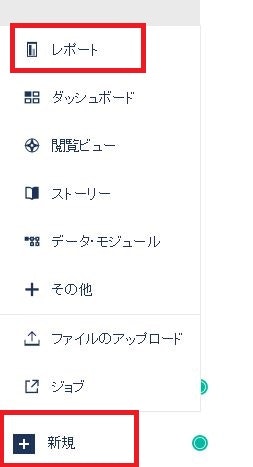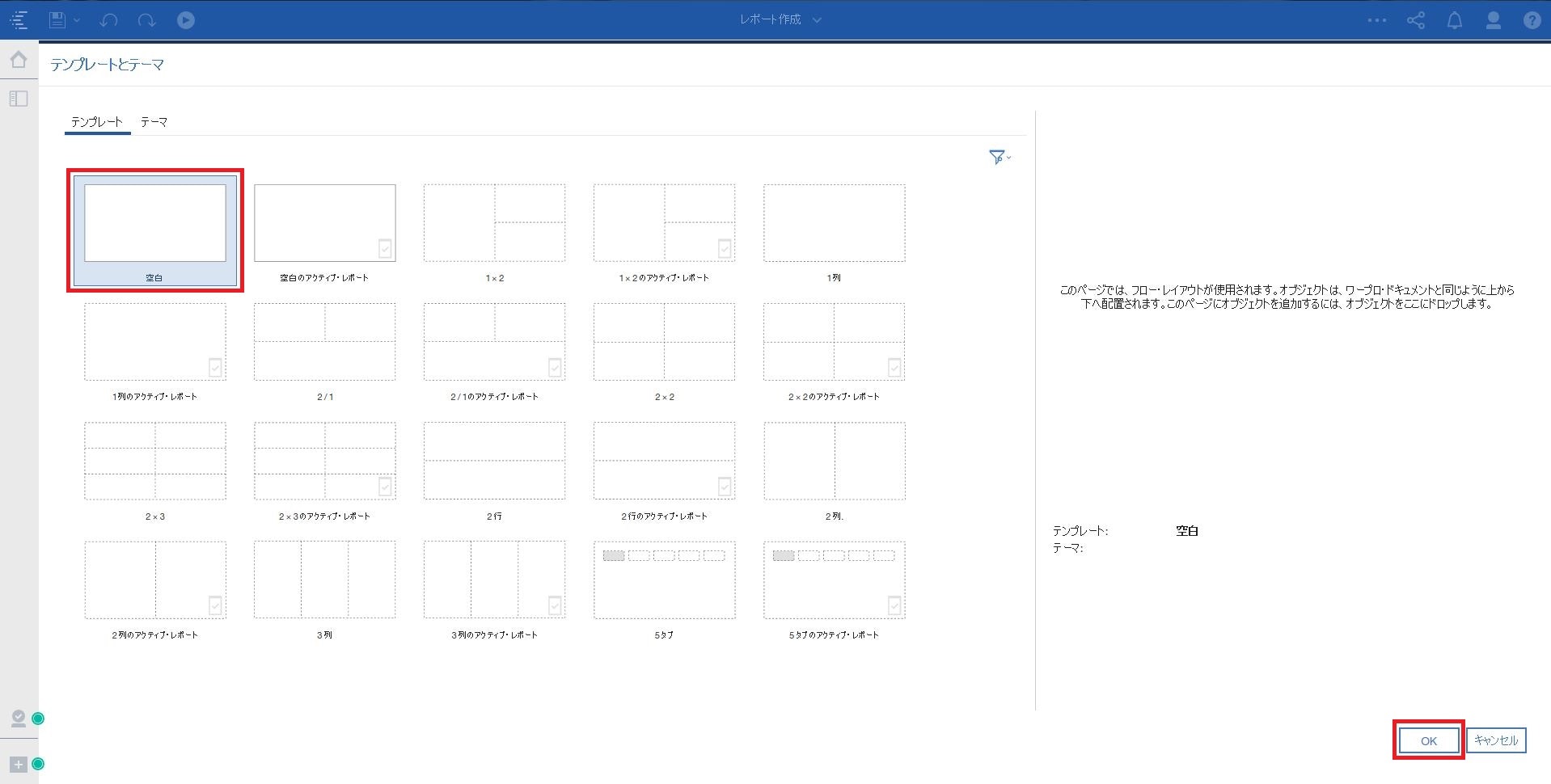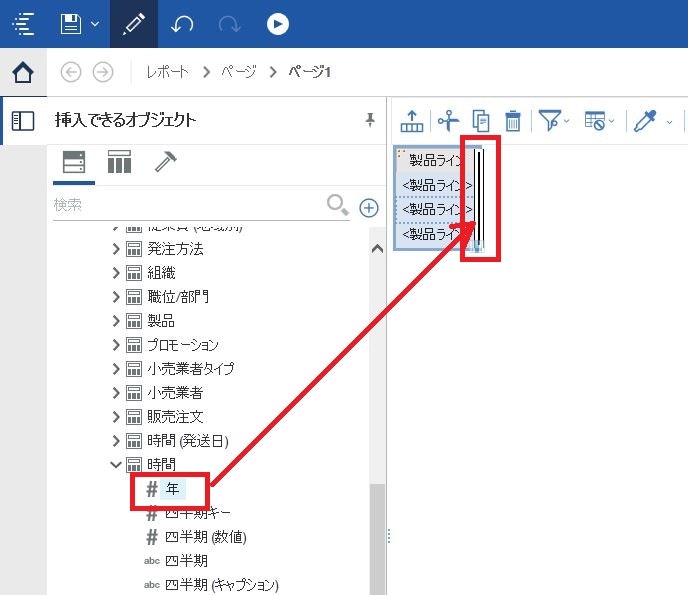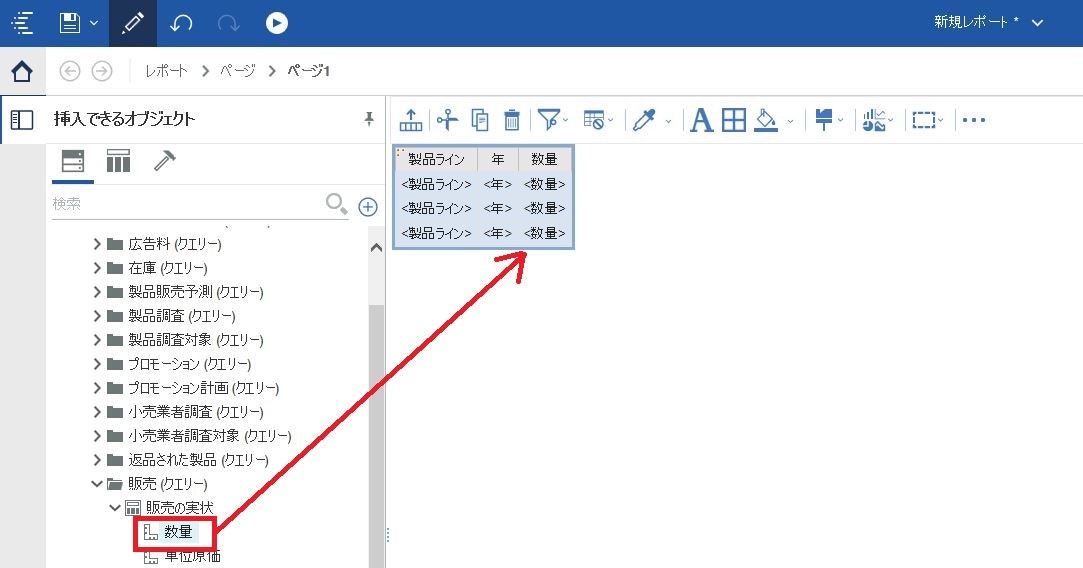レポートにリストを作成する
レポートの機能でリストを作成し、Cognosサンプルのパッケージのデータアイテムを配置し、リストを表示する手順を説明します。
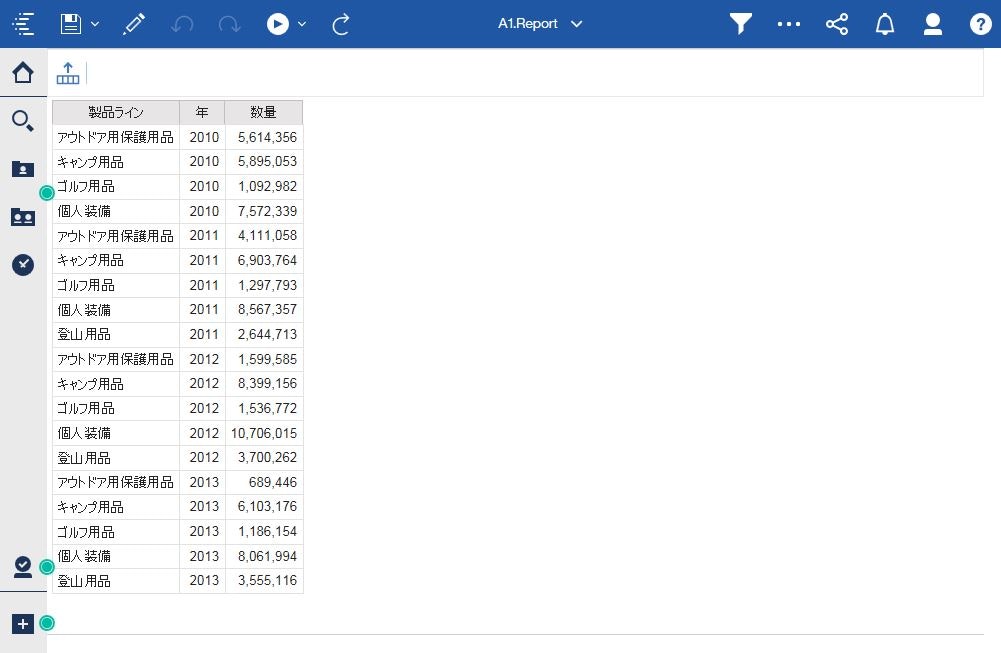
手順
使用するパッケージを選択するため「+」を選択し、ファイルを開くウィンドウで赤枠の様に「チーム・コンテンツ > サンプル > モデル > GO データウェアハウス(クエリー)」と辿り「開く」
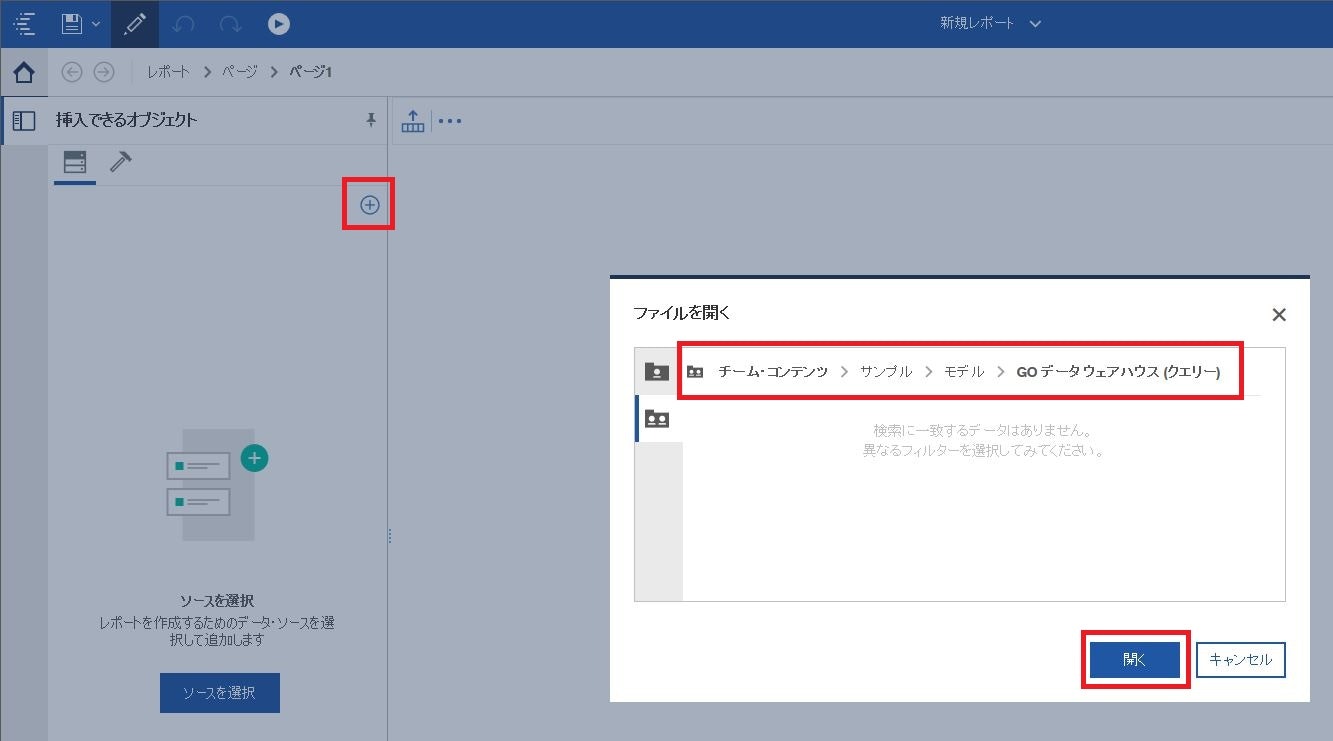
以下の様にパッケージの中身が表示される。「V」をクリックすると、アイテムが展開表示される。
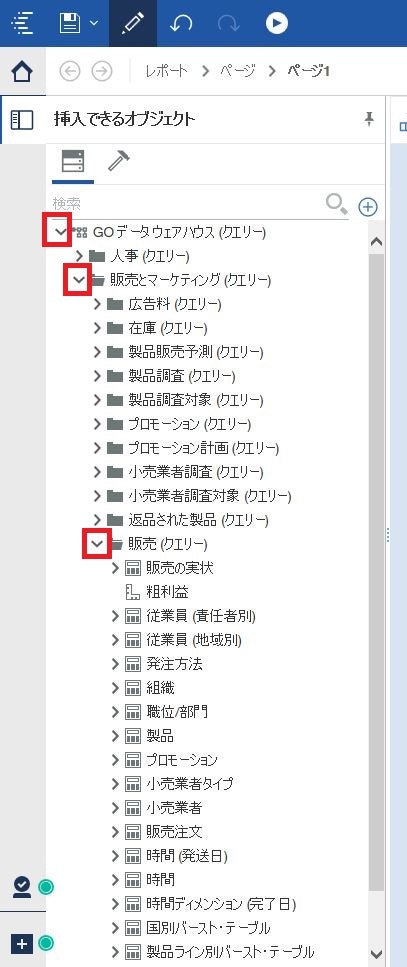
「ツールボックス」アイコンを選択し、図のように「リスト」をドラッグ&ドロップでキャンバスに置く。
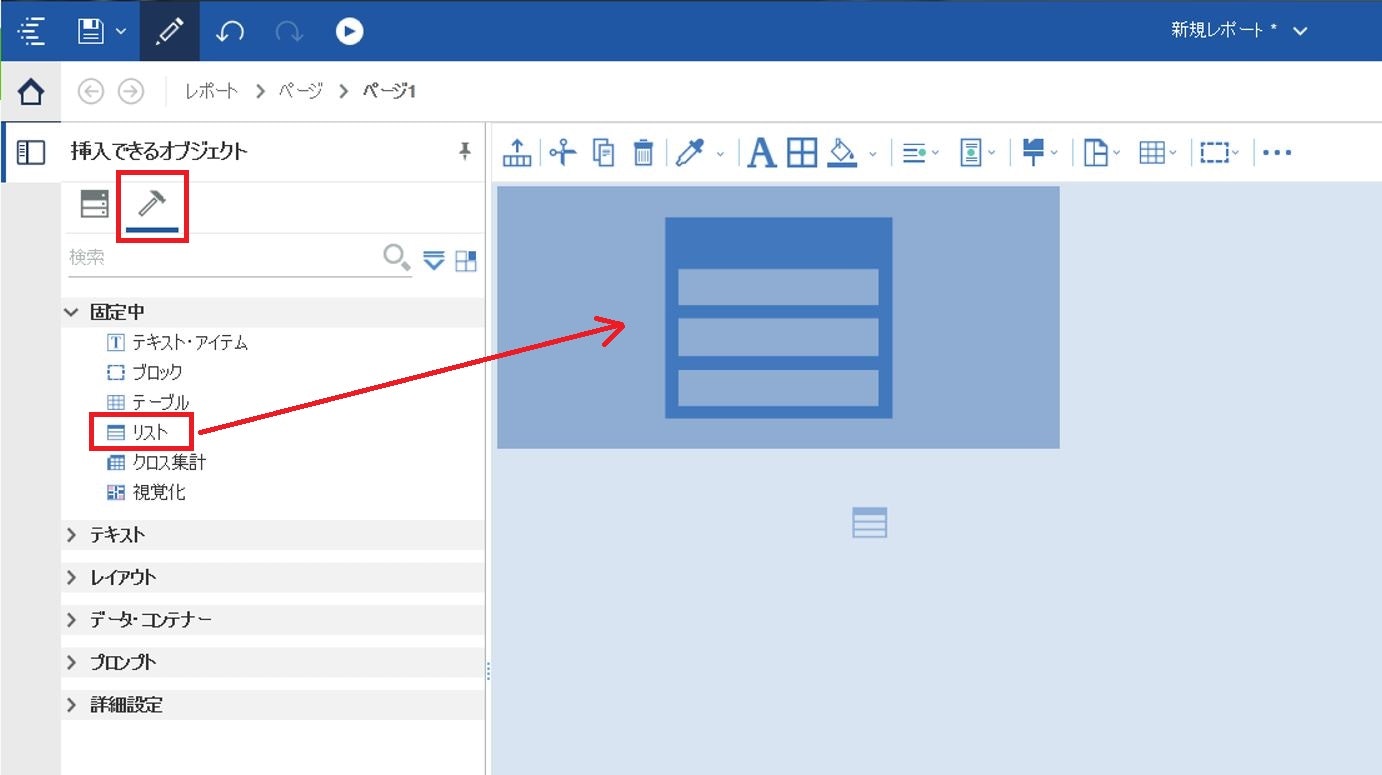
リストの名前とリストで使用するクエリー名が指定できるが、このままで「OK」
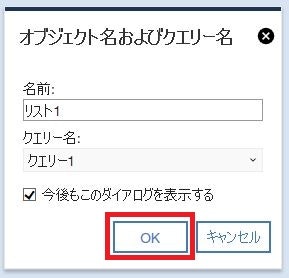
「ソース」アイコンを選択し、「製品ライン」をリストにドラッグ&ドロップ。
※ドロップ先の表示が、赤枠のような縦三本線になっている状態でドロップする事が大事
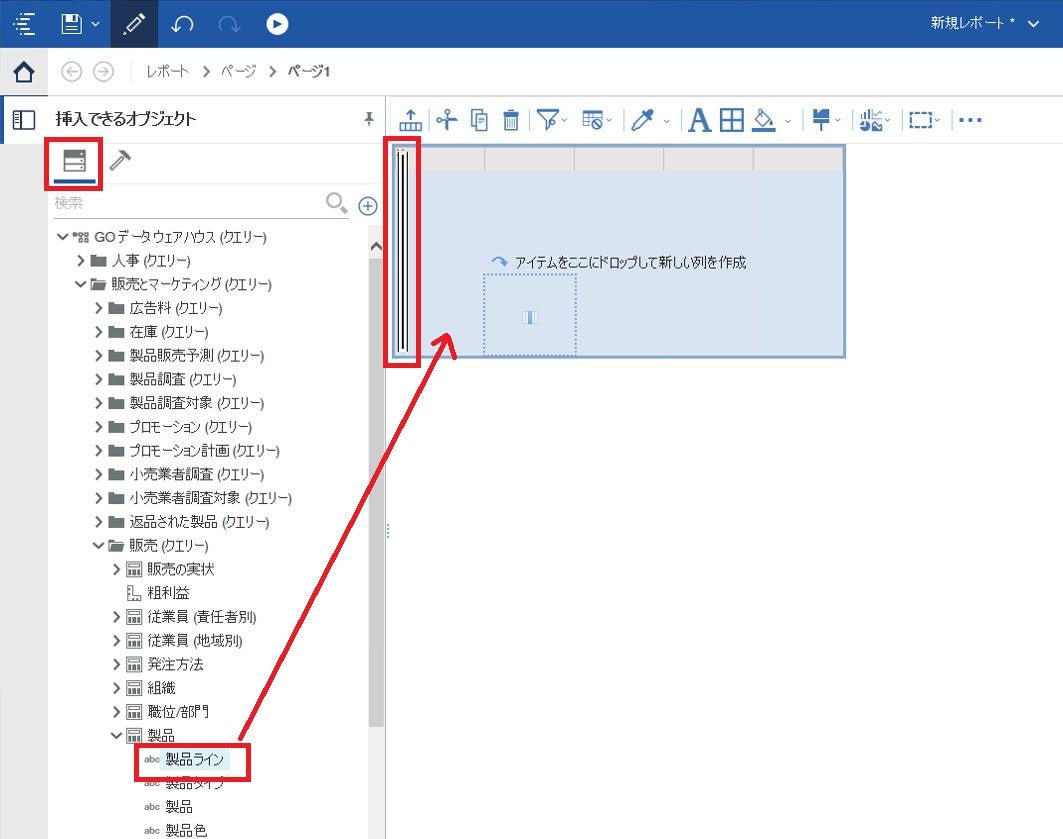
レポートを保存する。赤枠の「保存」アイコンを選択し、任意のフォルダとレポート名を指定し「保存」
※「+」アイコンで、フォルダを作成する事も可能
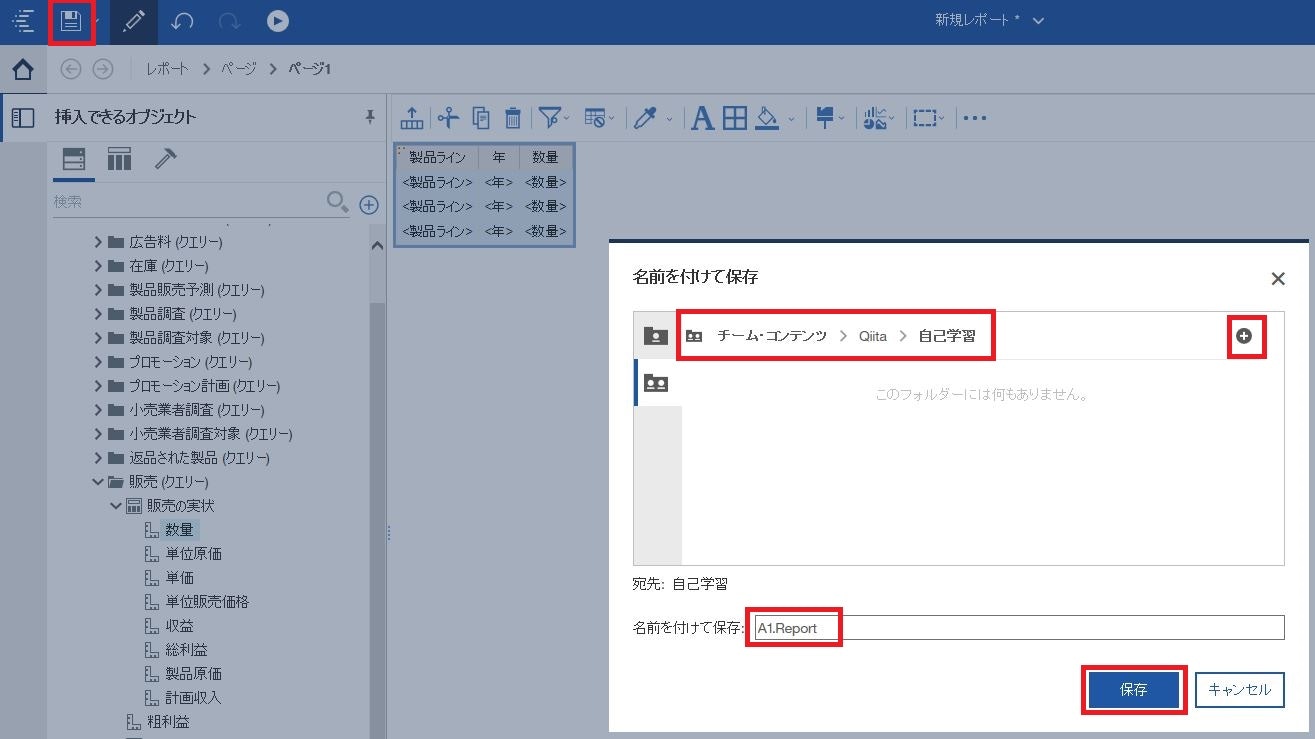
赤枠のようにレポート名が表示されるようになる。
このレポートを、レポート作成画面から実行してみる。赤枠の「実行オプション」から「HTMLを実行」を選択
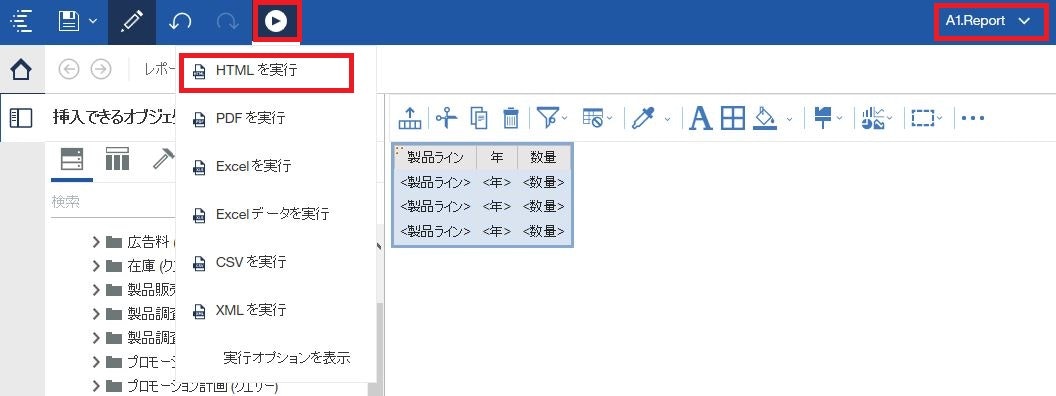
以下のように別タブでレポートの実行イメージが確認できる。
「A1.Report」タブを選択し、レポート作成画面に戻る。
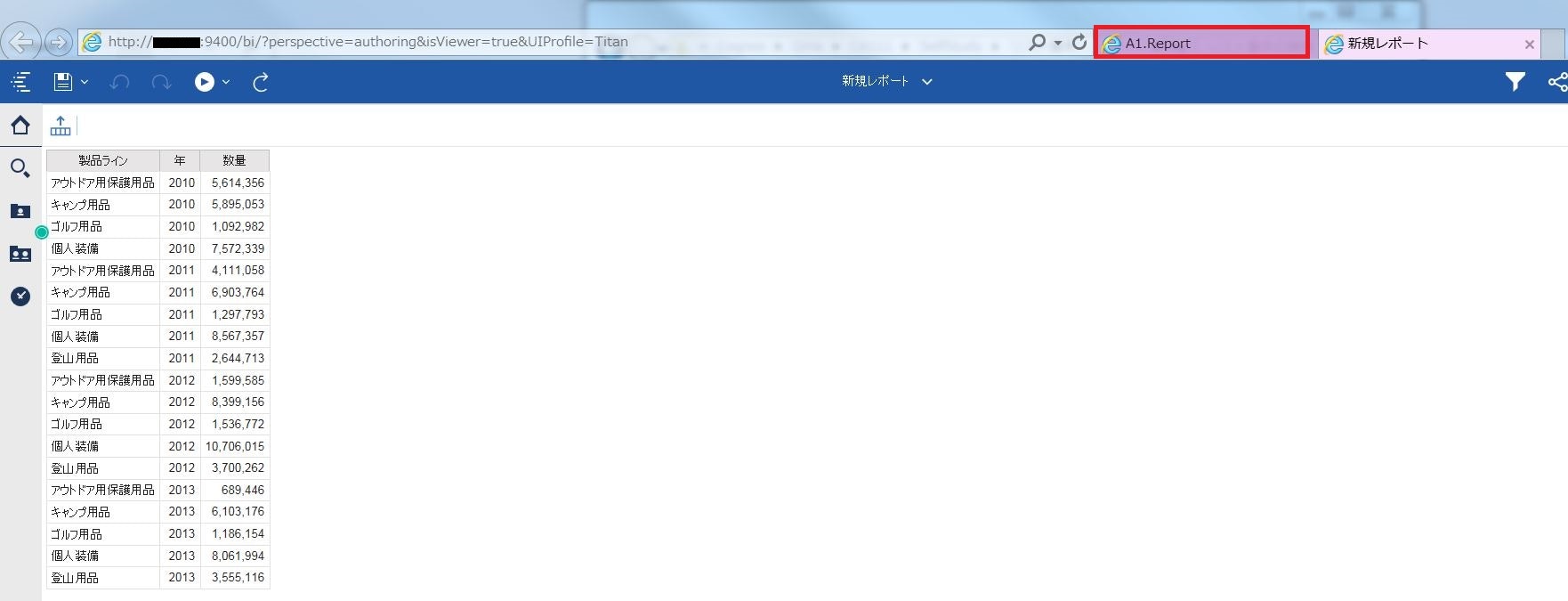
レポート作成画面を閉じるには、レポート名の右側のVをプルダウンし「X」を選択
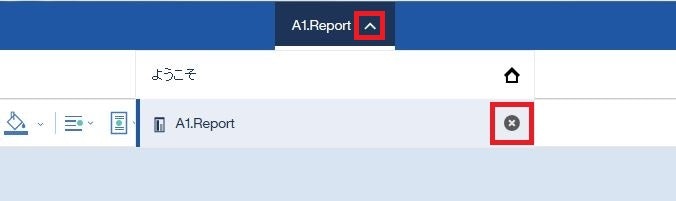
ポータルが表示される。
保存指定したフォルダにレポートが存在する事が確認できる。
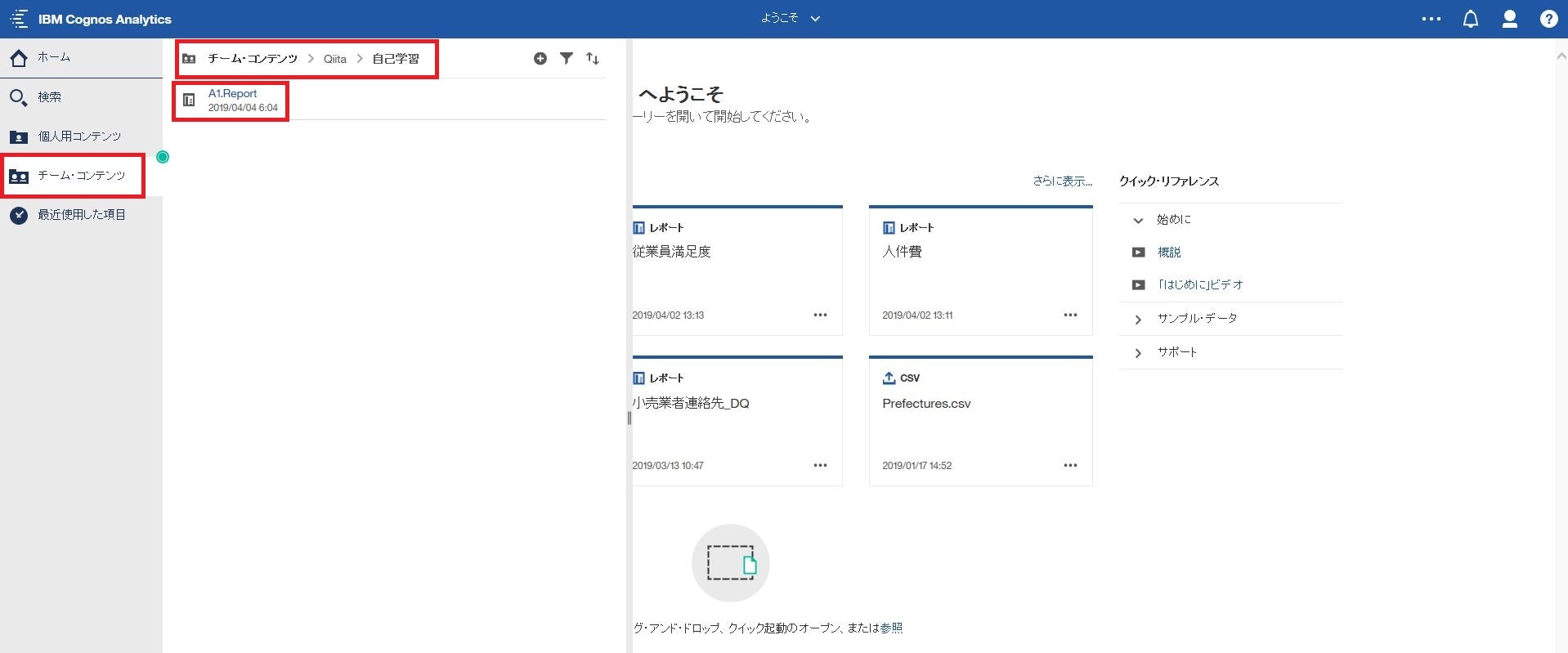
自己学習記事一覧
Cognos Analytics をエンドユーザーの方に自己学習して頂くためのサイト
https://qiita.com/shinyama/items/95885c7246dc413b6448